|
|
Bir URL belirtmek ve formda web sayfalarını göstermek için Edge Browser Denetimi'ni kullanın. Access alanlarını URL parametreleriyle eşleyebilir ve her form kaydı için dinamik web sayfaları oluşturabilirsiniz. Dosya URL'sini belirterek dosya ve klasörlere de göz atabilirsiniz.
Forma Edge Tarayıcı Denetimi ekleme
Güvenilen Etki Alanları Özelliği
Edge Browser Control'ün konumunu ve boyutunu değiştirme
Forma Edge Tarayıcı Denetimi ekleme
Forma Edge Tarayıcı Denetimi eklemek, denetim kaynağının URL olması dışında diğer denetimlere benzer.
-
Gezinti Bölmesi'nde, Edge Tarayıcı Denetimi eklemek istediğiniz forma sağ tıklayın ve ardından Düzen Görünümü'nü seçin.
-
Form Tasarımı sekmesinin Denetimler grubunda Edge Browser Control

-
İşaretçiyi denetimin bulunmasını istediğiniz konuma getirin ve tıklayıp yerleştirin. Access, Köprü Ekle iletişim kutusunu açar.
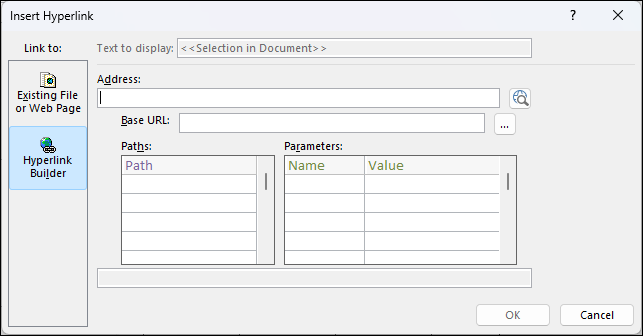
-
Aşağıdakilerden birini yapın:
Basit bir URL ekleme
Formdaki her kayıt için aynı web sayfasının görüntülenmesini istiyorsunuz. Örneğin, Web sayfası bir yardım sitesi veya kullanıcı için ek bilgilerdir.
-
Adres kutusunun sağındaki Web'e Gözat'ı seçin.
-
İstediğiniz sayfa tarayıcınızda görüntülendiğinde, adres çubuğundan URL'yi kopyalayın ve tarayıcıyı kapatın.
-
Köprü Ekle iletişim kutusunda Tamam'ı seçin.
Sorgu dizesi içeren bir URL ekleme
Formdaki her kayıt için farklı bir web sayfası görüntülemek istiyorsunuz. Parametrelere değer atayan bir Sorgu dizesi kullanabilirsiniz. Örneğin, Web sayfası her kayıttaki adres alanlarına göre değişen bir haritadır.
-
Adres kutusunun sağındaki Web'e Gözat'ı seçin.
-
Web tarayıcınızda, denetimde görüntülenmesini istediğiniz sayfaya gidin.
-
Köprü Ekle iletişim kutusunda, Adres kutusuna URL'yi yapıştırın ve ardından SEKME tuşuna basın.
Access Adres kutusunu temizler ve URL'yi uygun kutulara ayırır (veya ayrıştırarak): Temel URL, Yollar ve Parametreler. Tam URL ise Yollar ve Parametreler listelerinin altındaki bir kutuda görüntülenir.
-
Edge Browser Denetimini, URL'sinin formunuzda görüntülenen verilere göre değişmesi için ayarlamak için, uygun URL bileşenlerini formdaki uygun denetimlere başvuran ifadelerle değiştirin. Değiştirmek istediğiniz her bileşen için:
-
Değiştirmek istediğiniz yola veya parametreye tıklayın ve sonra da Oluştur düğmesine

-
İfade Oluşturucusu iletişim kutusunda öğe listeleri görüntülenmiyorsa, bu listeleri görüntülemek için Daha Çok >> düğmesini tıklatın.
-
Öğe listelerinde, bu yol veya parametrenin yerine koyulmasını istediğiniz verileri içeren denetimi bulun ve denetimi çift tıklatıp ifade kutusuna ekleyin.
-
Değerle ilgili yapılması gereken başka hesaplamalar varsa, gerekli işleçleri ve ifade öğelerini ekleyin ve ardından İfade Oluşturucusu'nu kapatmak için Tamam'ı tıklatın.
İfade oluşturma hakkında daha fazla bilgi için bkz. Access ifadelerini kullanma.
-
-
Köprü Ekle iletişim kutusunda Tamam'ı seçin.
-
Ayrıca, temel URL'yi, yolları ve parametreleri doğrudan kutulara yazabilirsiniz. Bing haritaları oluşturma hakkında daha fazla bilgi için bkz. Bing Haritalar Belgeler.
Yerel Dosyalara Gezinme
Web sayfası yerine yerel bir dosyaya gitmek istiyorsanız, adresteki dosya yolundan önce https://msaccess ön ekini kullanmanız gerekir. Örneğin: https://msaccess/C:\Users\user\Documents\test.html
Not: Web sayfaları ve yerel sayfalar arasında her iki yönde gezintiye izin verilmez.
Güvenilen Etki Alanları Özelliği
Varsayılan olarak, tarayıcının şu anda gösterdiği sayfadan bağlantılar ve otomatik yeniden yönlendirmeler aracılığıyla gezinti engellenir. Bu gezintilere izin vermek için, Özellik Sayfası'ndakiGüvenilen Etki Alanları özelliğinde bir tablo adı veya sorgu adı belirtebilirsiniz. Bu durumda, tablonun veya sorgunun ilk çıkış sütunu, tarayıcının bağlanmasını ve otomatik olarak yeniden yönlendirmesini sağlamak istediğiniz URL'leri içermelidir. Bu, özellikle aynı etki alanında mevcut olmayan bir oturum açma sayfasına otomatik olarak yeniden yönlendiren sayfalar için yararlıdır.
Edge Browser Control'ün konumunu ve boyutunu değiştirme
Edge Browser Denetimini bir forma ilk yerleştirdiğinizde, düzende oldukça küçük bir hücreyi kaplayabilir. Çoğu zaman, Web sayfasının olabildiğince büyük bir kısmını göstermek için yerleşimi ayarlamanız gerekir. İşe koyulmak için iyi bir yol, denetimi içeren hücreyi bitişikteki boş hücrelerle birleştirmektir:
-
Edge Tarayıcı Denetimi'ni içeren hücreyi seçin.
-
CTRL tuşunu basılı tutarak, denetimin kaplamasını istediğiniz tüm bitişik boş hücreleri seçin.
-
Yerleştir sekmesinin Birleştir / Böl grubunda Birleştir'i tıklatın.
-
Elde ettiğiniz hücreyi yeniden boyutlandırmak için, hücreyi seçip kenarlarını sürükleyerek istediğiniz boyuta getirin.
Edge Browser Denetiminin denetim kaynağını değiştirme
Forma Edge Tarayıcı Denetimi ekledikten sonra, denetim kaynağında (URL) başka değişiklikler yapmanız gerekebilir. Değişiklikleri yapabilmek için, aşağıdaki yordamı izleyerek Köprü Ekle iletişim kutusunu açın.
-
Gezinti Bölmesi'nde, Edge Tarayıcı Denetimi'ni içeren forma sağ tıklayın ve ardından Düzen Görünümü'ne tıklayın.
-
Edge Browser Denetimi'ni seçin ve ardından Araçlar grubunda Form Düzeni Tasarımı > Özellik Sayfası'na tıklayın.
-
Özellik sayfasındaki Tümü veya Veriler sekmesinde Denetim Kaynağı özelliğini seçin ve ardından

-
Köprü Ekle iletişim kutusunda, URL bileşenlerinde gerekli değişiklikleri yapıp Tamam'ı tıklatın.
Edge Browser Denetiminin nesne modelini gözden geçirme
Edge Browser Contol'un tüm nesne modeli özellikleri hakkında bilgi edinmek için bkz . EdgeBrowserControl nesnesi (Access)











